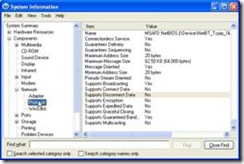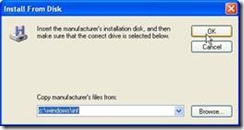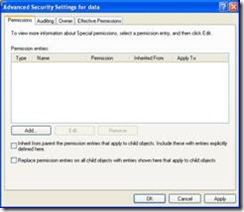Jika Anda menemukan pesan kesalahan seperti ini, ketika Anda mencoba memperbaharui nomor IP menggunakan IPCONFIG:
An error occurred while renewing interface “Internet”: An operation was attempted on something that is not a socket.
Pesan kesalahan juga ditampilkan oleh Internet Explorer seperti berikut:
The page cannot be display additionally, you my have no IP address or no Automatic Private IP Addressing (APIPA) address, and you may be receiving IP packets but not sending them.
Hal tersebut akibat Winsock2 rusak. Cara memeriksa kondisi kondisi Winsock2 adalah sebagai berikut:
- Tekan Windows key + R, ketik msinfo32. Klik OK.
- Buka folder: Component > Network > Protocol.
- Harus ada bagian-bagian di bawah ini yang menandakan Winsock2 dalam keadaan baik. Pada contoh ini, saya menggunakan laptop. Pada komputer desktop tentunya berbeda.
MSAFD Tcpip [TCP/IP]
MSAFD Tcpip [UDP/IP]
RSVP UDP Service Provider
RSVP TCP Service Provider
MSAFD RfComm [Bluetooth]
MSAFD NetBIOS [\Device\NetBT_Tcpip_{9C267C73-8E01-4816-A54D-AD5885D821BB}]
MSAFD NetBIOS [\Device\NetBT_Tcpip_{9C267C73-8E01-4816-A54D-AD5885D821BB}]
MSAFD NetBIOS [\Device\NetBT_Tcpip_{E64AB901-C2CC-4DC4-9F22-8C4E7A04C26A}]
MSAFD NetBIOS [\Device\NetBT_Tcpip_{E64AB901-C2CC-4DC4-9F22-8C4E7A04C26A}]
MSAFD NetBIOS [\Device\NetBT_Tcpip_{10A009A5-C206-4004-AE72-CED798FAF176}]
MSAFD NetBIOS [\Device\NetBT_Tcpip_{10A009A5-C206-4004-AE72-CED798FAF176}]
MSAFD NetBIOS [\Device\NetBT_Tcpip_{A04932F2-8AF1-44EF-9AD4-E6A2640C1937}]
MSAFD NetBIOS [\Device\NetBT_Tcpip_{A04932F2-8AF1-44EF-9AD4-E6A2640C1937}]
MSAFD NetBIOS [\Device\NetBT_Tcpip_{C8B9A8B5-5FAE-4192-ADBC-65780BF59EBB}]
MSAFD NetBIOS [\Device\NetBT_Tcpip_{C8B9A8B5-5FAE-4192-ADBC-65780BF59EBB}]
MSAFD NetBIOS [\Device\NetBT_Tcpip_{4A970992-DC4E-4A32-AB36-C8CD933CFC06}]
MSAFD NetBIOS [\Device\NetBT_Tcpip_{4A970992-DC4E-4A32-AB36-C8CD933CFC06}]
Untuk memperbaiki Winsock2 yang rusak, ikuti langkah berikut:
- Tekan Windows key + R, ketik regedit. Klik OK.
- Buka folder: HKEY_LOCAL_MACHINE > System > CurrentControlSet > Services.
- Hapus Winsock dan Winsock2.
- Restart komputer.
- Buka Control Panel > Network Connections. Pada Local Area Network, klik kanan > Properties.
- Pada tab General, klik Install....
- Akan keluar gambar seperti di bawah ini. Klik Protocol. Klik Add.
- Akan keluar tampilan window Select Network Protocol. Klik Have Disk....
- Ketik: c:\windows\inf pada kotak yang disediakan. Klik OK.
- Akan keluar gambar seperti di bawah ini. Klik OK.
- Klik Close.
- Restart komputer Anda.

















![Social Media Marketing: Facebook dan Instagram [edisi bundling]](https://blogger.googleusercontent.com/img/b/R29vZ2xl/AVvXsEh_6sc5Kd-GwaY4IuUVBe7vHZnhyphenhyphen56oQ_VlWK52nStY1Jy2lFdc-ycrHVdkl1CUKxoT-p35rPbsTK49Nt19rmRAAtEW5Azh0EcpQXWichrrQ4cqlhWA9lnGrezGjBLcnfMaFmZlD1qxFWg/s320/social-media-marketing.jpg)
![WebMaster: WordPress dan Prestashop [edisi bundling]](https://blogger.googleusercontent.com/img/b/R29vZ2xl/AVvXsEj85mlRGUL32GrcyX8totCj_JCzEwCZoCwm_3EVncYAxNm8L2reQMHzV0ODS6CFBGgzARtzYsRxtmAaxhAqsCdmbjbCVvSnrYEgDxrtIR5S3TPuXau5tkppJDCFnlqALlOFwzgZN09oj1s/s320/webmaster.jpg)